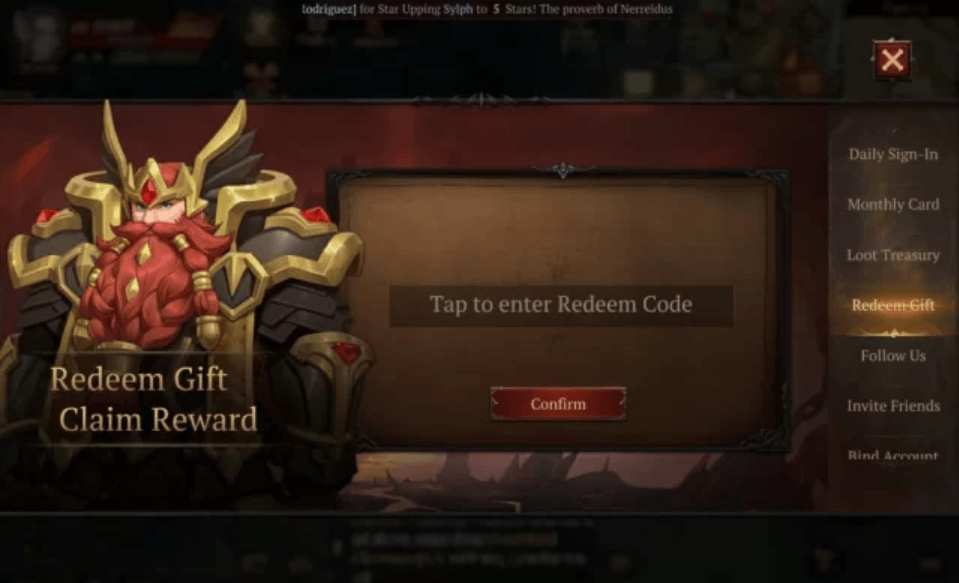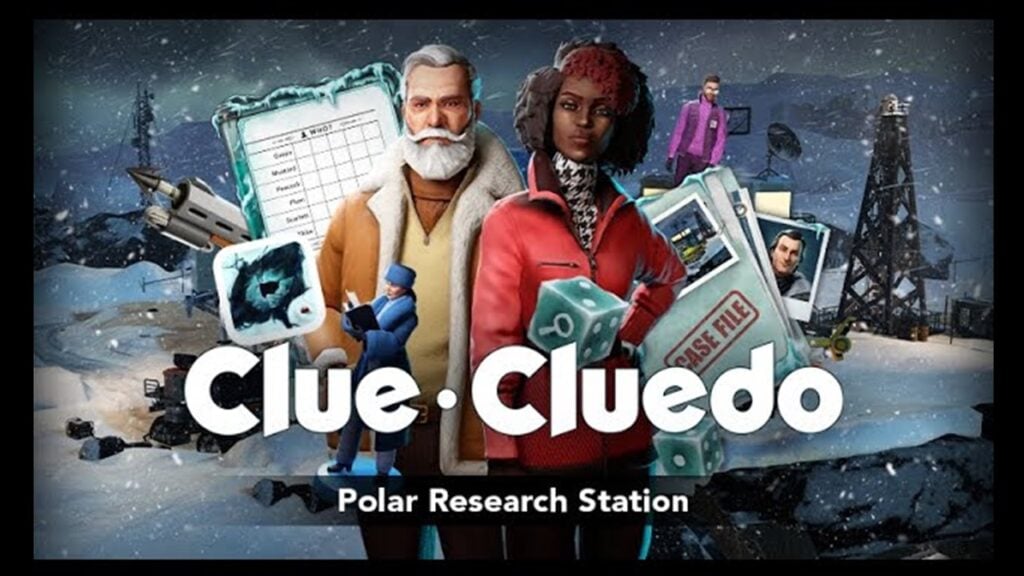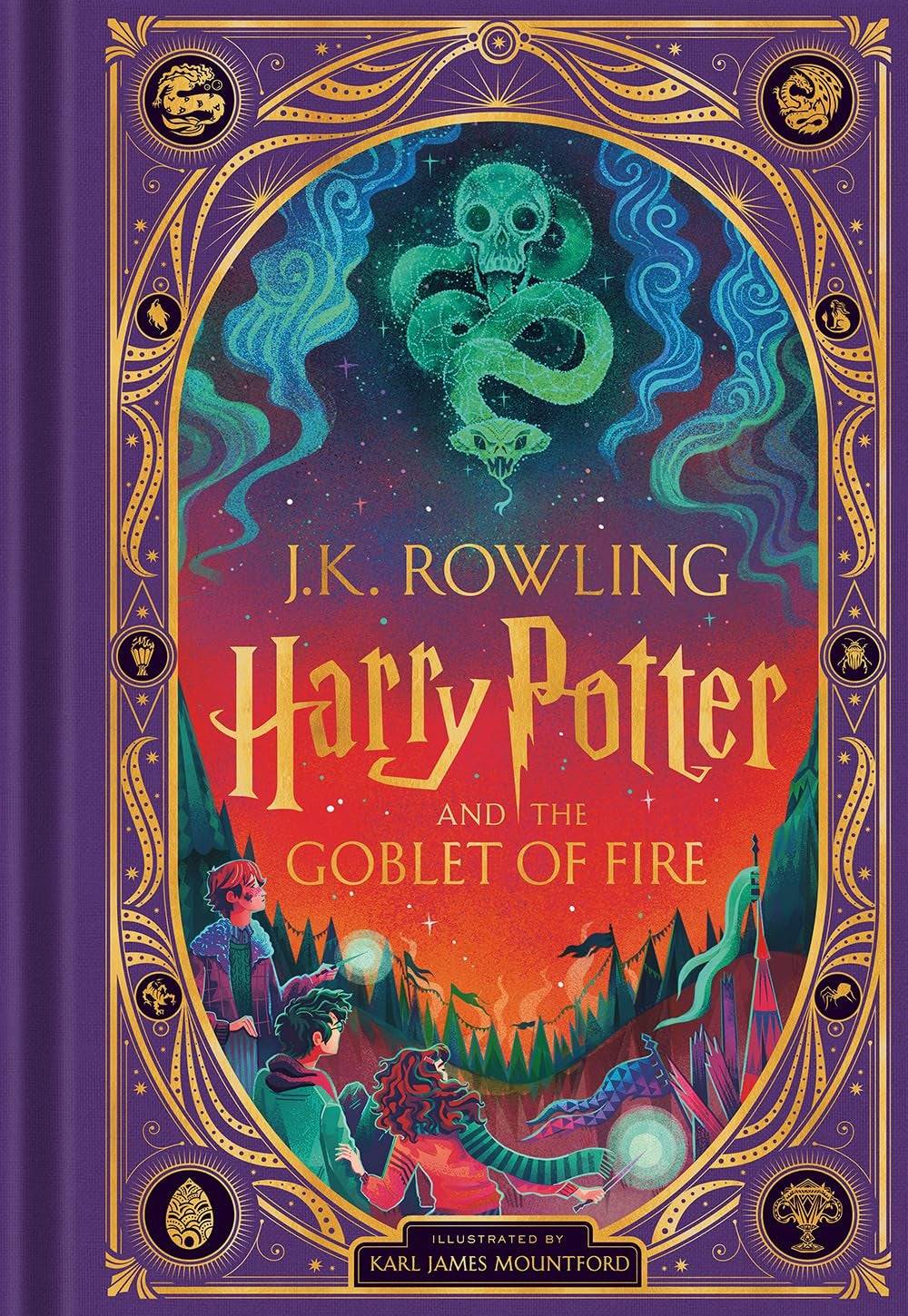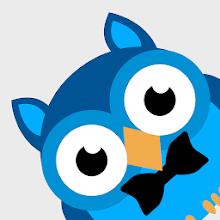De ROG -bondgenoot maakte een aanzienlijke impact in 2023 en presenteerde zichzelf als een formidabel alternatief voor het stoomdek, vooral vanwege het Windows -besturingssysteem, dat de beschikbare gamingbibliotheek voor gebruikers verbreedt. De daaropvolgende release van de ROG Ally X vorig jaar versterkte niet alleen zijn interne componenten, maar verbeterde ook ergonomie en koeling, waardoor het nog gebruiksvriendelijker werd. De primaire allure van de ROG -bondgenoot ligt in zijn draagbaarheid, maar het biedt ook de flexibiliteit om verbinding te maken met een tv- of gamingmonitor voor een meer ontspannen gaming -ervaring thuis. Zowel de originele als de X -modellen ondersteunen externe display -connectiviteit, zodat u kunt genieten van uw games op een groter scherm. Hieronder is een uitgebreide gids voor het verbinden van uw ROG-bondgenoot met een tv of monitor, compleet met stapsgewijze instructies en aanbevelingen.
Hoe u verbinding kunt maken met een adapter
Het verbinden van uw ROG -bondgenoot met een tv of monitor kan worden bereikt via verschillende methoden, maar het gebruik van een adapter is een eenvoudige aanpak die niet veel ruimte vereist. Opties variëren van compacte adapters in dongle-stijl tot het sturen van kabels, of het officiële ROG-gaminglader dock.
Wat je nodig hebt

Asus Rog 65W Charger Dock
Ondersteunt HDMI 2.0 met USB Type-A en USB Type-C voor ROG Ally. Zie het bij Best Buy
ASUS vereenvoudigt het proces van het verbinden van de ROG-bondgenoot met een tv met zijn officiële ROG-gaminglader dock, de meest ruimte-efficiënte adapter en verdubbelt als lader. Het enige dat u nodig heeft, is een USB-C- en HDMI-kabel om deze in te stellen. De Charger Dock bevat ook een USB-A-poort voor het aansluiten van randapparatuur zoals een muis of toetsenbord.
Als alternatief kunt u een USB-C van derden gebruiken naar HDMI-adapter, die rechtstreeks verbinding maakt met de USB-C-poort van de ROG-bondgenoot. Bevestig vervolgens een HDMI -kabel van de adapter op uw tv of monitor. Overweeg voor een eenvoudiger opstelling een USB-C naar HDMI-kabel die rechtstreeks vanuit de ROG-bondgenoot met uw display wordt aangesloten zonder extra componenten.
Het is belangrijk op te merken dat sommige USB-C naar HDMI-adapters een passthrough USB-C-poort hebben, zodat u de ROG-bondgenoot kunt opladen terwijl u is aangesloten op een extern display. Als uw adapter deze functie ondersteunt, hebt u een extra USB-C-kabel en uw stroomadapter nodig om de batterij tijdens de gameplay opgeladen te houden.
Hoe verbinding te maken: stapsgewijze instructies
- Sluit een USB-C aan op HDMI-adapter (of kabel) in de USB-C-poort van de ROG-bondgenoot bovenaan de behuizing. Als u het ROG-gamingladerdock gebruikt, sluit u het ene uiteinde van een USB-C-kabel aan op de USB-C-poort van de ROG-bondgenoot en het andere op de USB-C-oplaadpoort van de Charger Dock.
- Sluit een HDMI -kabel aan op de adapter (of lader dock) en sluit het andere uiteinde aan op een beschikbare HDMI -poort op uw tv of monitor. Voor een directe USB-C naar HDMI-kabel, sluit u eenvoudig het HDMI-uiteinde aan op uw tv of monitor.
- (Optioneel) Als uw USB-C-adapter een passthrough USB-C-poort heeft om op te laden, verbindt u uw ROG Ally's Power-adapter met deze poort om deze aangedreven te houden.
- Macht op de rog bondgenoot; Het moet het videosignaal automatisch detecteren en uitvoeren.
- Schakel de invoer van uw tv of monitor naar de juiste HDMI -invoer om het display van uw ROG -bondgenoot te bekijken.
Hoe u verbinding kunt maken met een dockingstation
Overweeg voor een meer Nintendo-schakelachtige ervaring om een dockingstation te gebruiken. Hoewel de ROG-bondgenoot een officieel dockingstation mist (afgezien van het ROG-gaminglader dock, dat meer functioneert als een adapter), zijn er tal van opties van derden beschikbaar. Deze stations verbinden de ROG -bondgenoot niet alleen met uw tv of monitor, maar laden deze ook op tijdens gebruik.
Wat je nodig hebt

JSAUX Docking Station HB0603
2100 watt vermogen voor snel opladen en meerdere poorten zijn opgenomen in dit compacte dok dat ook als stand dient. Zie het bij Amazon
Basisdokken ontworpen voor de ROG-bondgenoot omvatten meestal een HDMI-poort en een USB-C-passhrough-laadpoort. Voor degenen die meer connectiviteit zoeken, bieden geavanceerde dokken extra USB -poorten voor randapparatuur zoals een muis en toetsenbord, externe harde schijven, Ethernet -poorten voor stabiele internetverbindingen, SD -kaartsleuven voor uitgebreide opslag en zelfs een displaypoort voor extra schermen. Kleinere, draagbare dokopties zijn ideaal voor reizen en verbinding maken met grotere displays onderweg. Veel dokken die compatibel zijn met het stoomdek zijn ook geschikt voor de ROG -bondgenoot.
Hoe verbinding te maken: stapsgewijze instructies
- Plaats uw rog bondgenoot in het dok.
- Sluit het USB-C-netsnoer aan op de USB-C-poort van de ROG-bondgenoot bovenaan de behuizing.
- Sluit de stroomadapter van uw ROG-bondgenoot aan op de USB-C-oplaadpoort op het dok.
- Bevestig een HDMI -kabel op de HDMI -poort van het dok en sluit het andere uiteinde aan op een beschikbare HDMI -poort op uw tv of monitor.
- Macht op de rog bondgenoot; Het moet het videosignaal automatisch detecteren en uitvoeren.
- Schakel de invoer van uw tv of monitor naar de juiste HDMI -invoer om het display van uw ROG -bondgenoot te bekijken.
Je hebt ook een controller nodig
Hoewel een muis en toetsenbord kan worden aangesloten op de gekozen docking -oplossing, biedt het gebruik van een draadloze controller de meest comfortabele gaming -ervaring op een groter scherm. De ROG-bondgenoot ondersteunt elke Bluetooth-compatibele gamingcontroller. Hier zijn onze beste aanbevelingen voor controllers die goed werken met de ROG -bondgenoot:

Sony Dualsense
Zie het bij Amazon | Zie het bij Best Buy | Zie het bij Target

Xbox Elite Series 2 -controller
Zie het bij Amazon | Zie het bij Best Buy

8bitdo ultieme controller

Gulikit Kingkong 3 Max Controller

Powera Wireless GameCube -stijlcontroller
Deze lijst bevat first-party opties zoals de PS5's Dualsense, de Xbox Wireless Controller of de Nintendo Switch Pro Controller, evenals een reeks externe controllers. Sommige controllers gebruiken een draadloze verbinding van 2,4 GHz met een opgenomen USB -adapter, die een lagere latentie en een beter bereik kan bieden in vergelijking met standaard Bluetooth -controllers. Voor een eenvoudige opstelling kunt u ook kiezen voor een bekabelde USB -controller als u dichtbij genoeg bent bij het ROG -bondgenoot- of dockingstation.